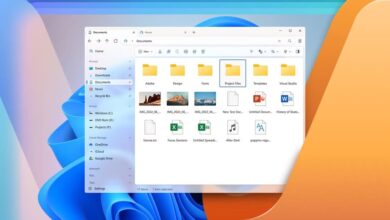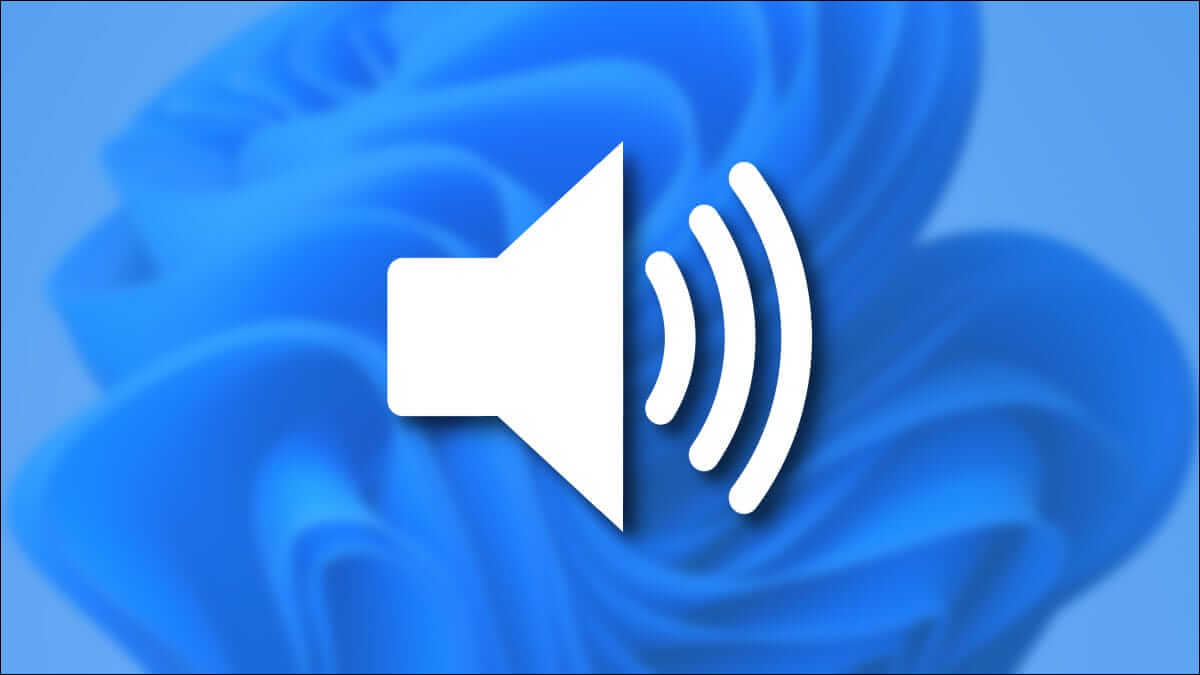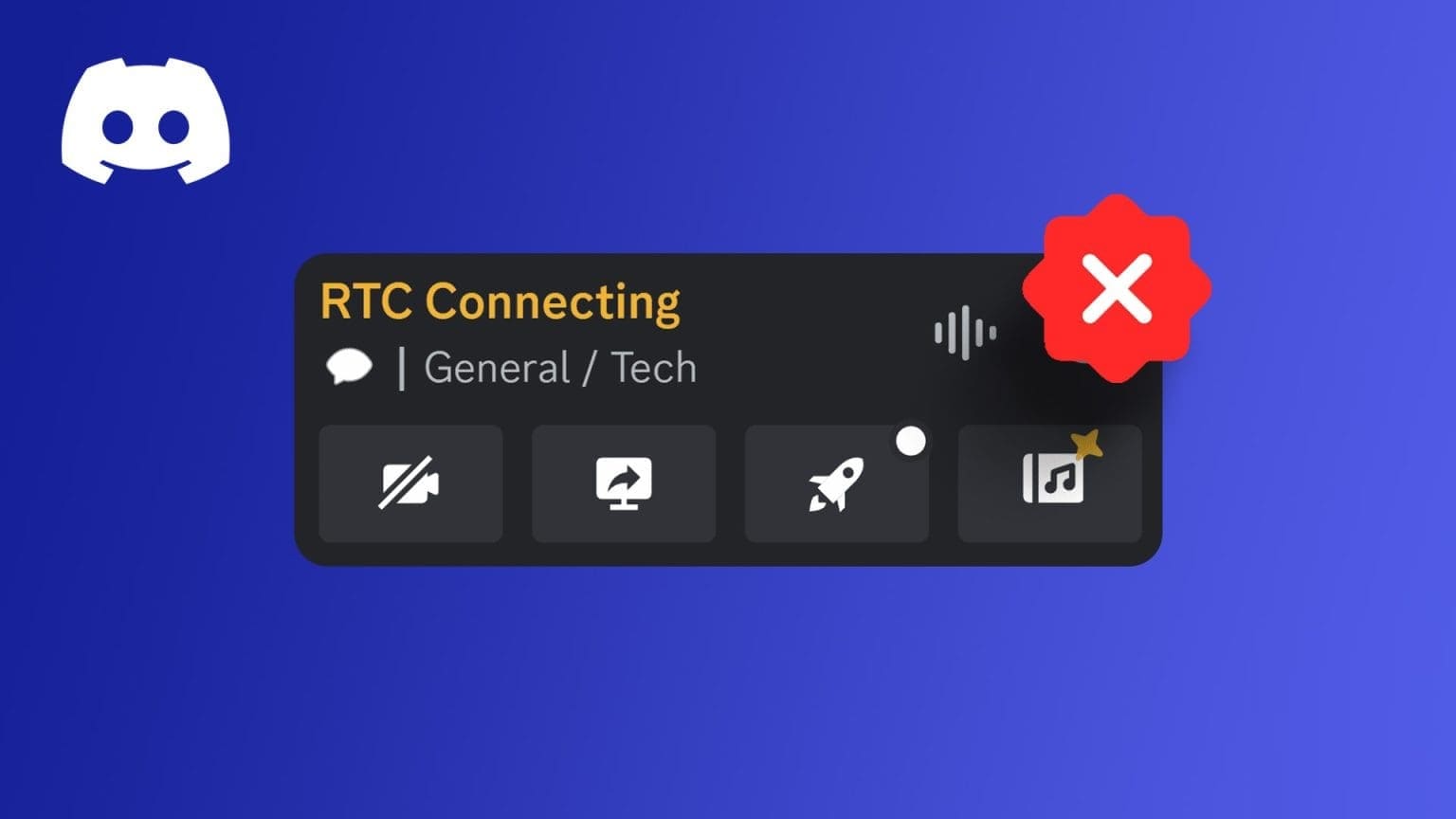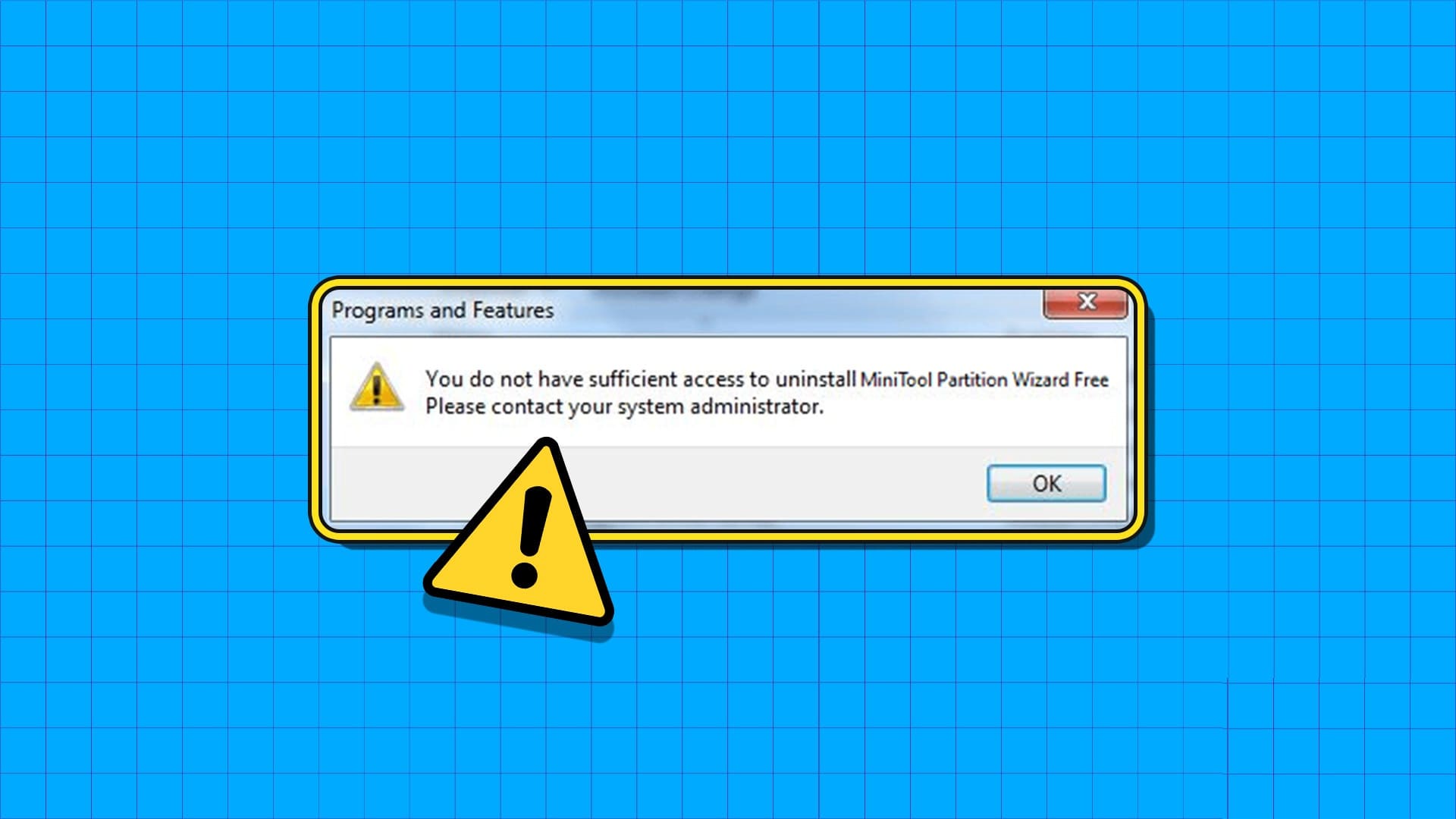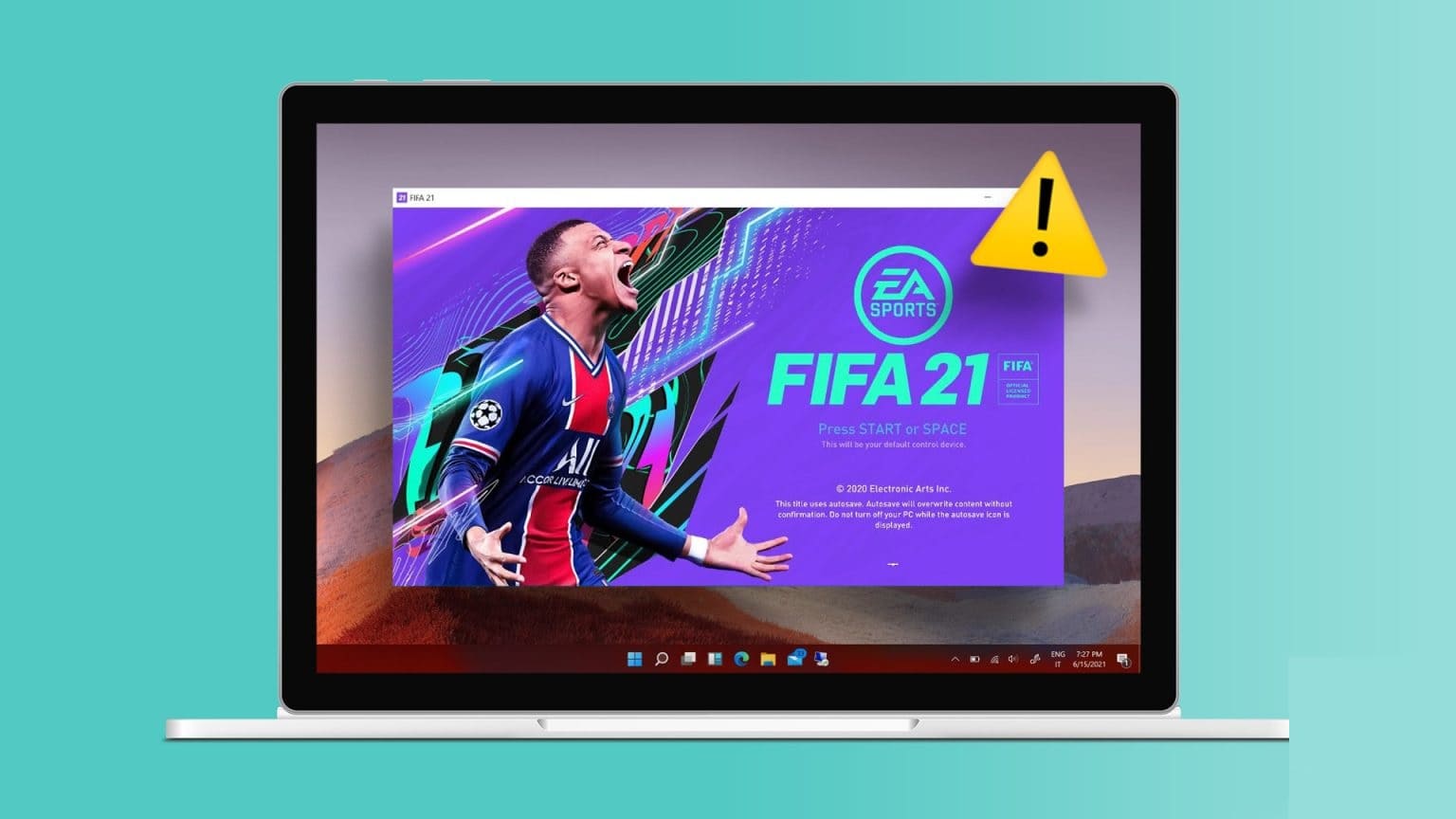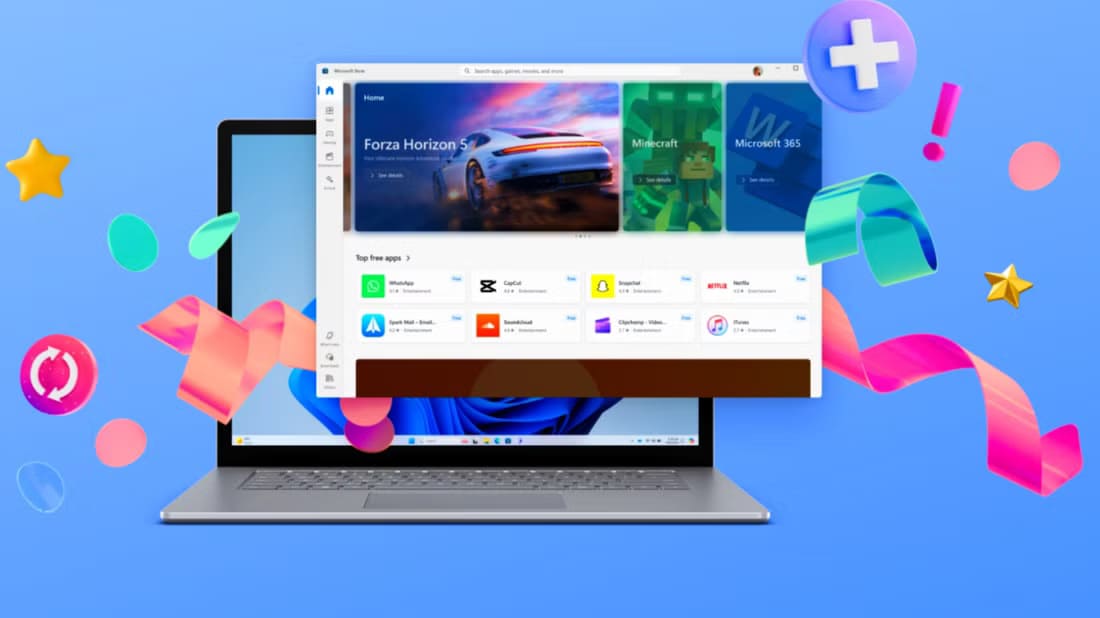O Windows 11 oferece uma ampla variedade de recursos de segurança que ajudam a proteger seu computador. O bloqueio dinâmico é um desses recursos que bloqueia seu computador automaticamente quando você se afasta dele. No entanto, se o bloqueio dinâmico não estiver funcionando no Windows, convém corrigir o problema subjacente imediatamente. Percorrer as dicas de solução de problemas listadas abaixo deve ajudá-lo a corrigir o bloqueio dinâmico que não funciona no Windows 11 rapidamente. Então vamos começar.
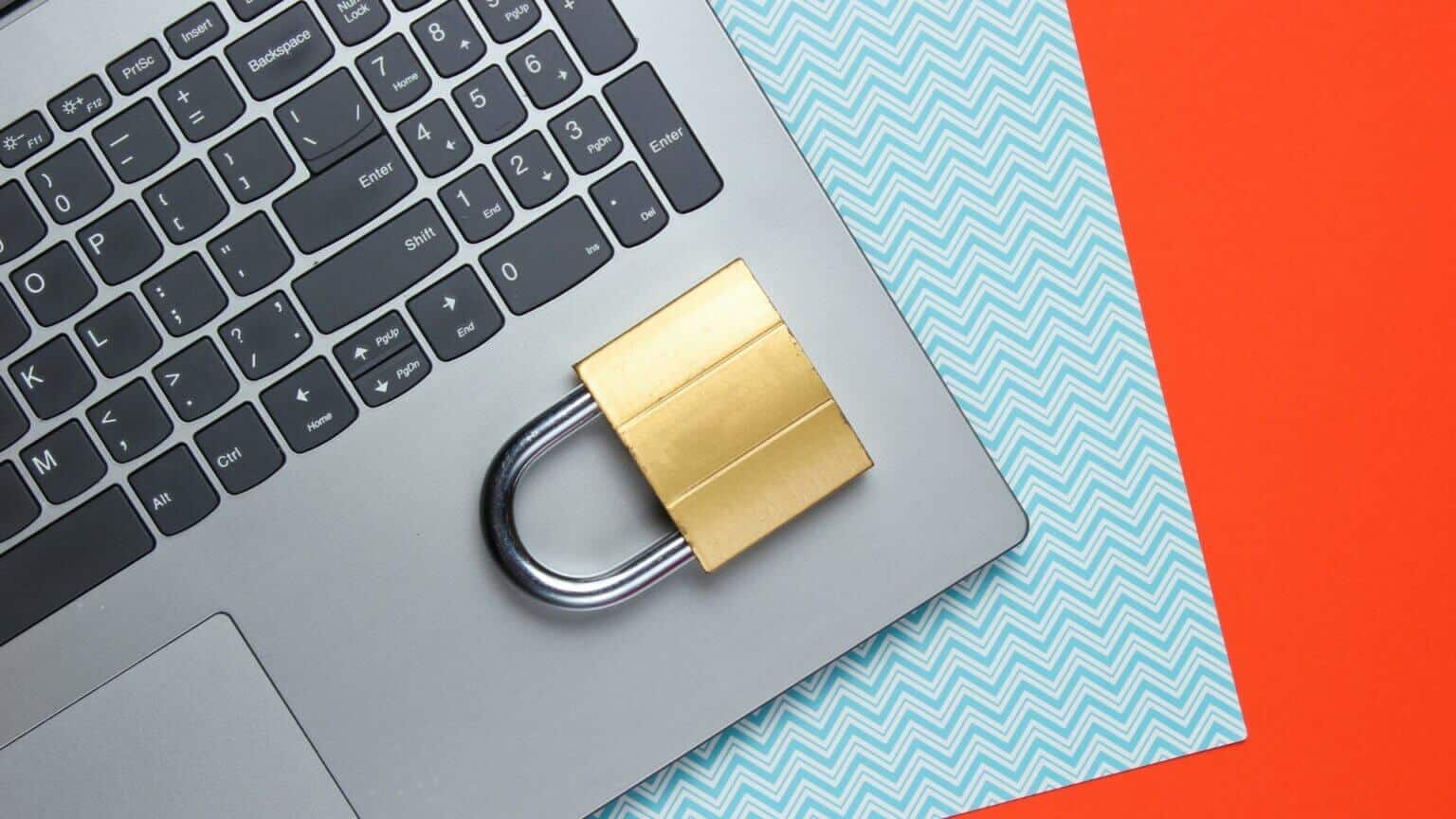
1. Verifique as configurações de bloqueio dinâmico
A primeira coisa que você precisa fazer é verificar as opções de login no seu computador e certificar-se de que o bloqueio dinâmico está ativado. Veja como você pode fazer isso.
Passo 1: Clique com o botão direito menu Iniciar E definir Configurações Da lista.
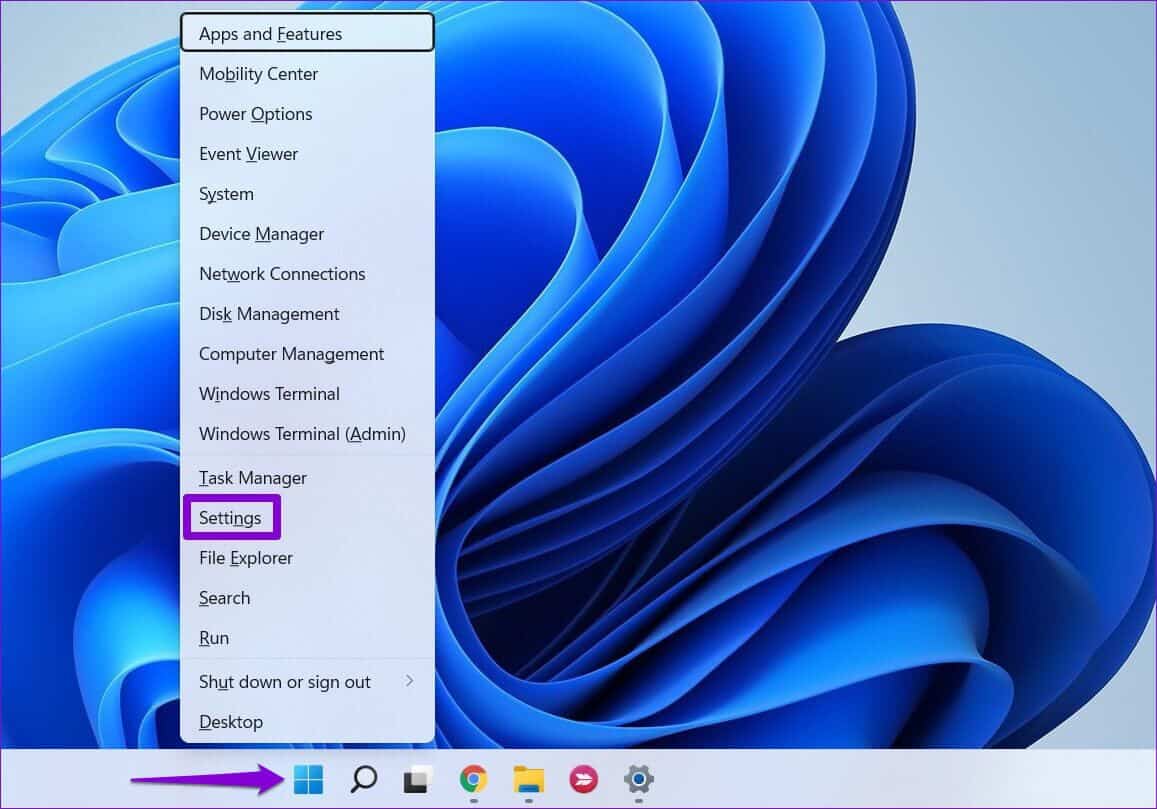
Passo 2: Use o painel direito para alternar para Aba Contas.

Etapa 3: Clique "Opções de login" No painel direito.
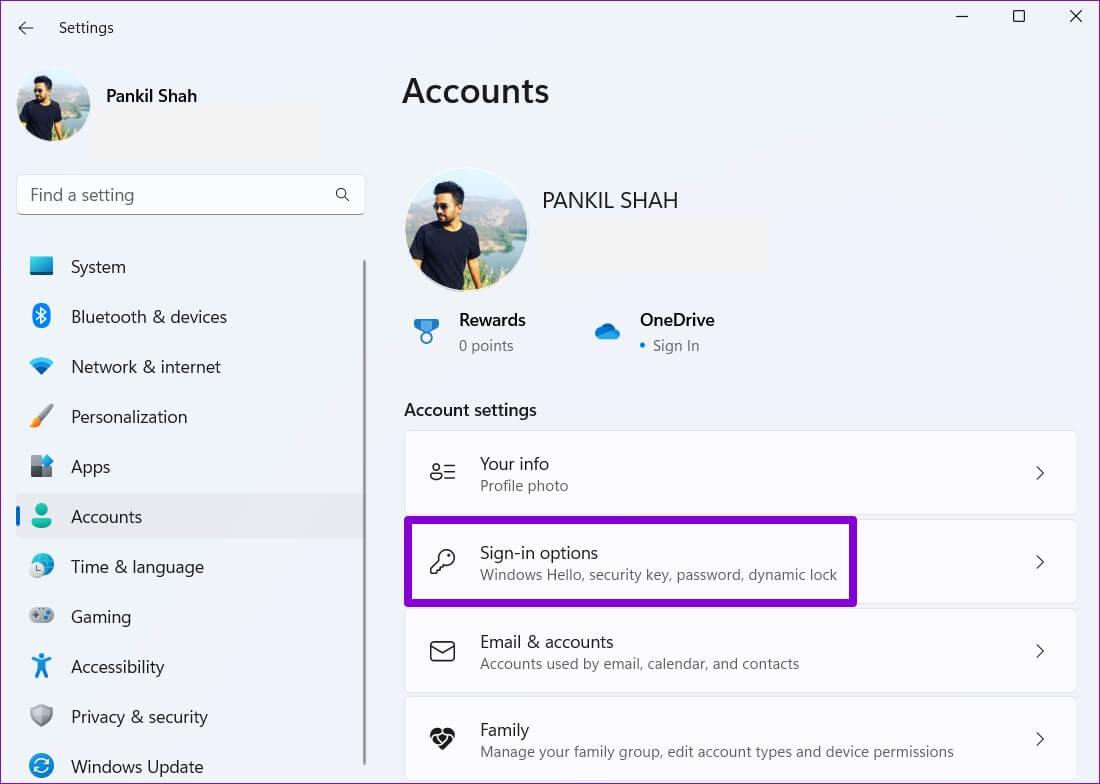
Passo 4: Role para baixo até Configurações adicionais E clique Bloqueio dinâmico para expandi-lo.
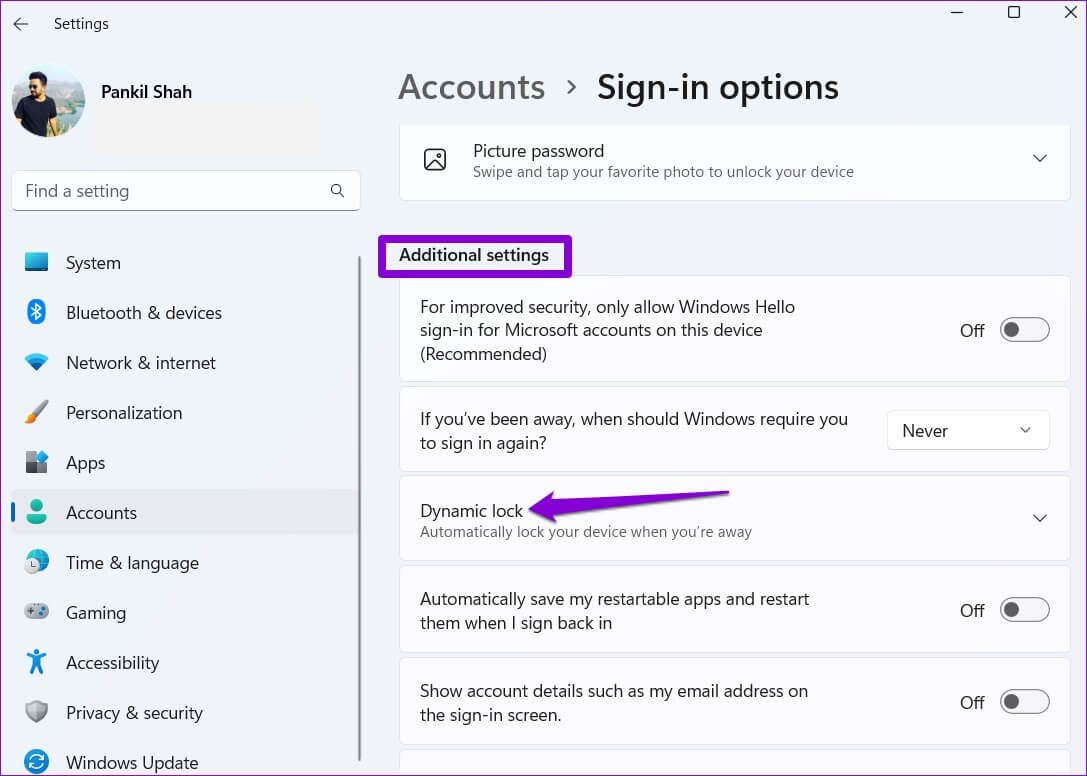
Passo 5: Marque a caixa que diz "Permitir que o Windows bloqueie seu dispositivo automaticamente quando você estiver ausente".
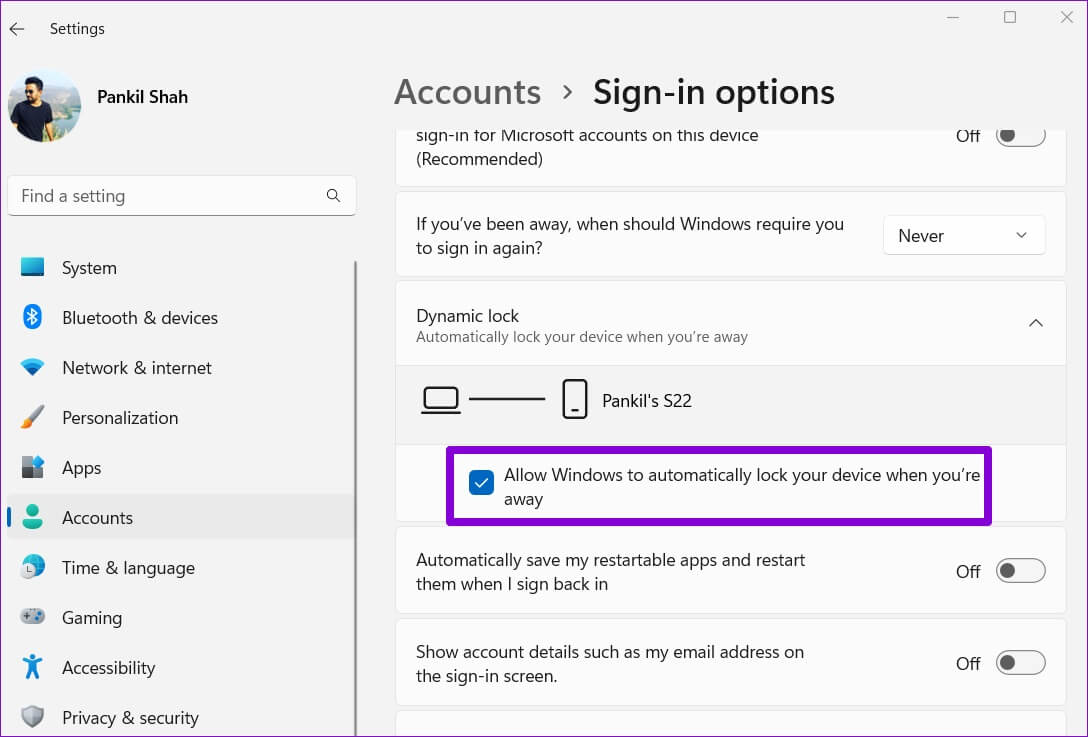
Carregue seu dispositivo Bluetooth fora do alcance do computador para verificar se o bloqueio dinâmico funciona.
2. Desemparelhe e emparelhe seu dispositivo BLUETOOTH
Problemas de conectividade Bluetooth com seu dispositivo também podem impedir que o bloqueio dinâmico funcione corretamente. Normalmente, você pode resolver esses problemas de conexão Desemparelhe seu dispositivo e emparelhe-o novamente. Veja como.
Passo 1: Abra o menu Iniciar e clique no ícone de engrenagem para iniciar o aplicativo Configurações.
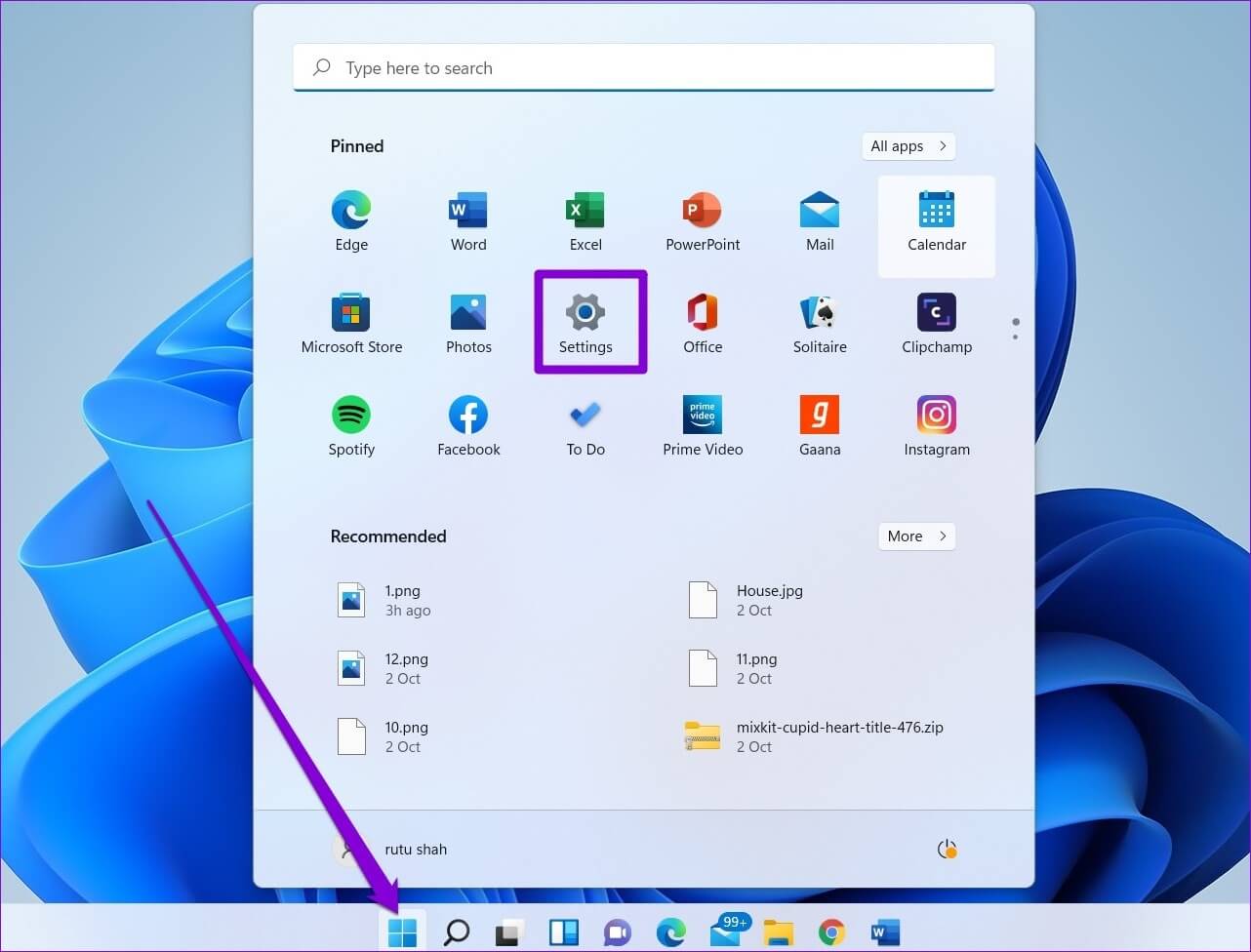
Passo 2: Vamos para Guia Bluetooth e dispositivos à sua esquerda e clique em Dispositivos.
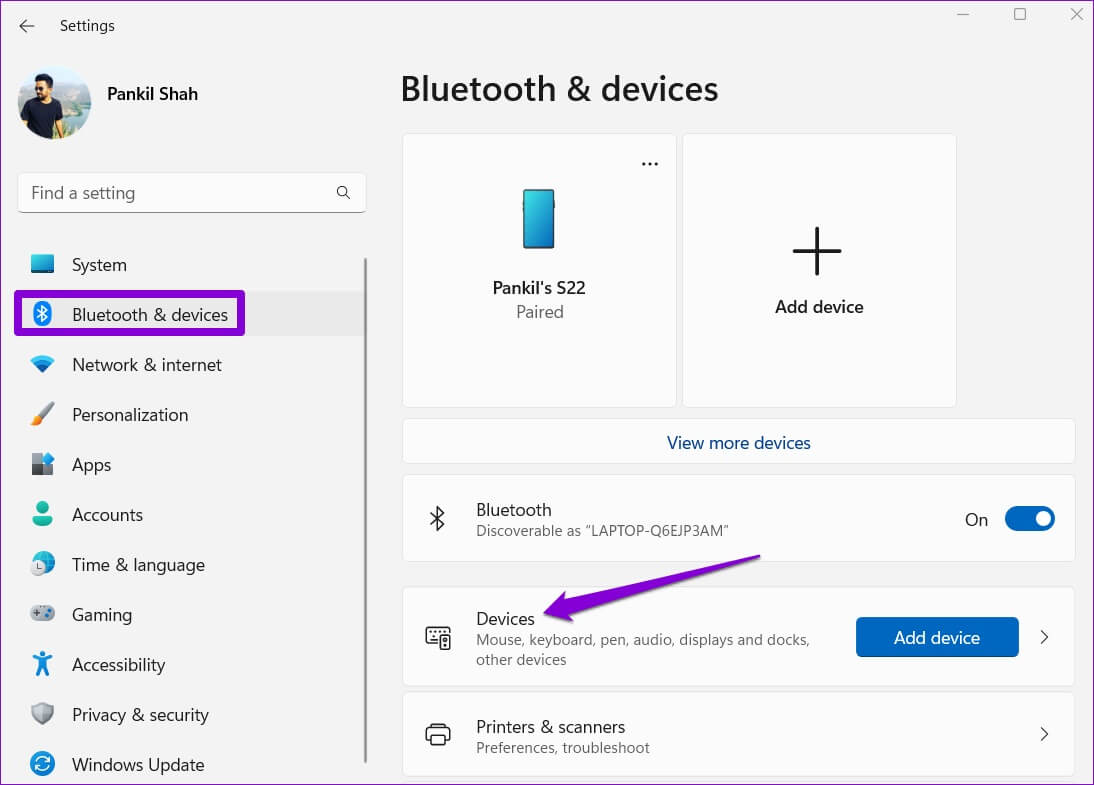
Etapa 3: toque em Os três pontos no lado direito do seu dispositivo e selecione remover dispositivo.
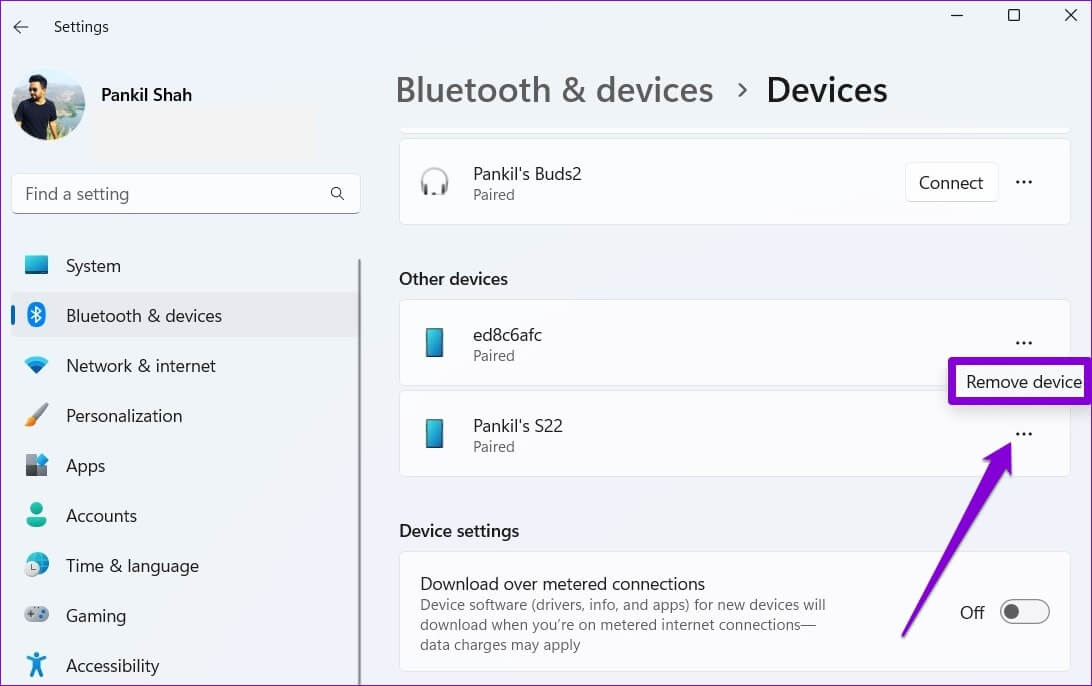
Passo 4: Depois que o Windows remover o dispositivo, clique em Botão Adicionar dispositivo para emparelhá-lo novamente.
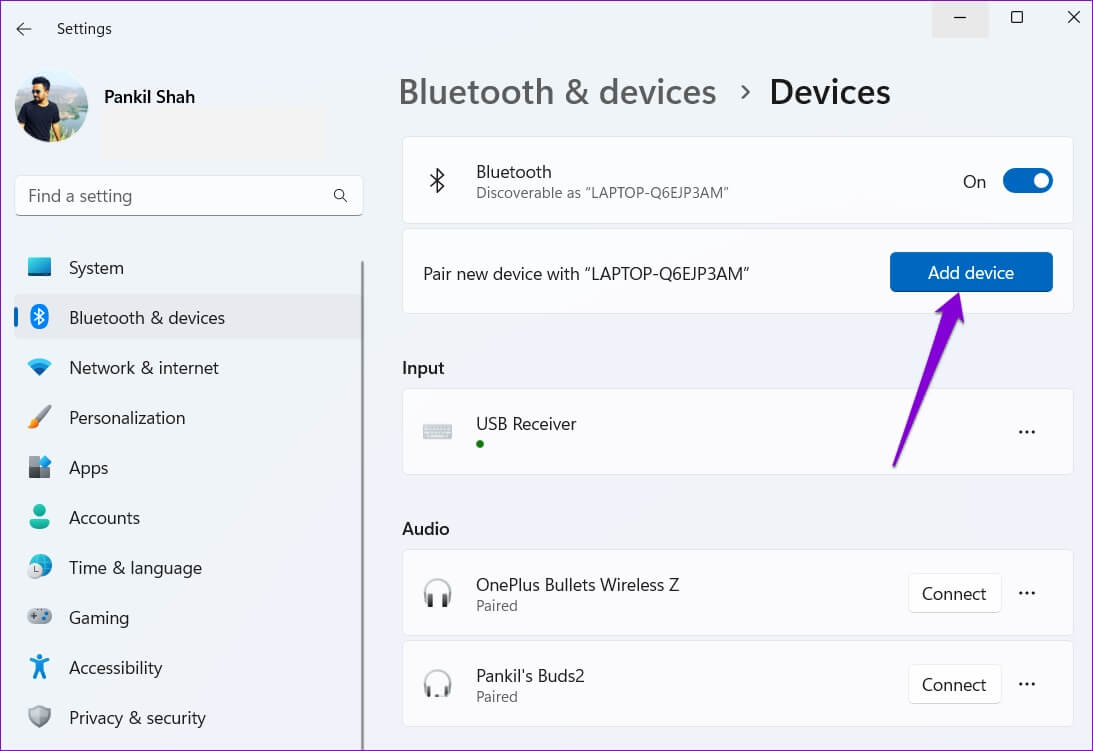
Depois de emparelhar seu dispositivo, verifique se o bloqueio dinâmico funciona.
3. Atualize ou reinstale os drivers do bluetooth
Os drivers Bluetooth em seu computador facilitam a conexão entre o Windows e seus dispositivos sem fio. Quaisquer problemas com esses drivers podem danificar a conexão Bluetooth do seu computador e levar a esses problemas. Para cancelar isso, você pode tentar atualizar controlador de bluetooth do computador seu seguindo as etapas abaixo.
Passo 1: Clique ícone de pesquisa في Barra de Tarefas , E digite gerenciador de Dispositivos , E selecione primeiro resultado Que aparecem.
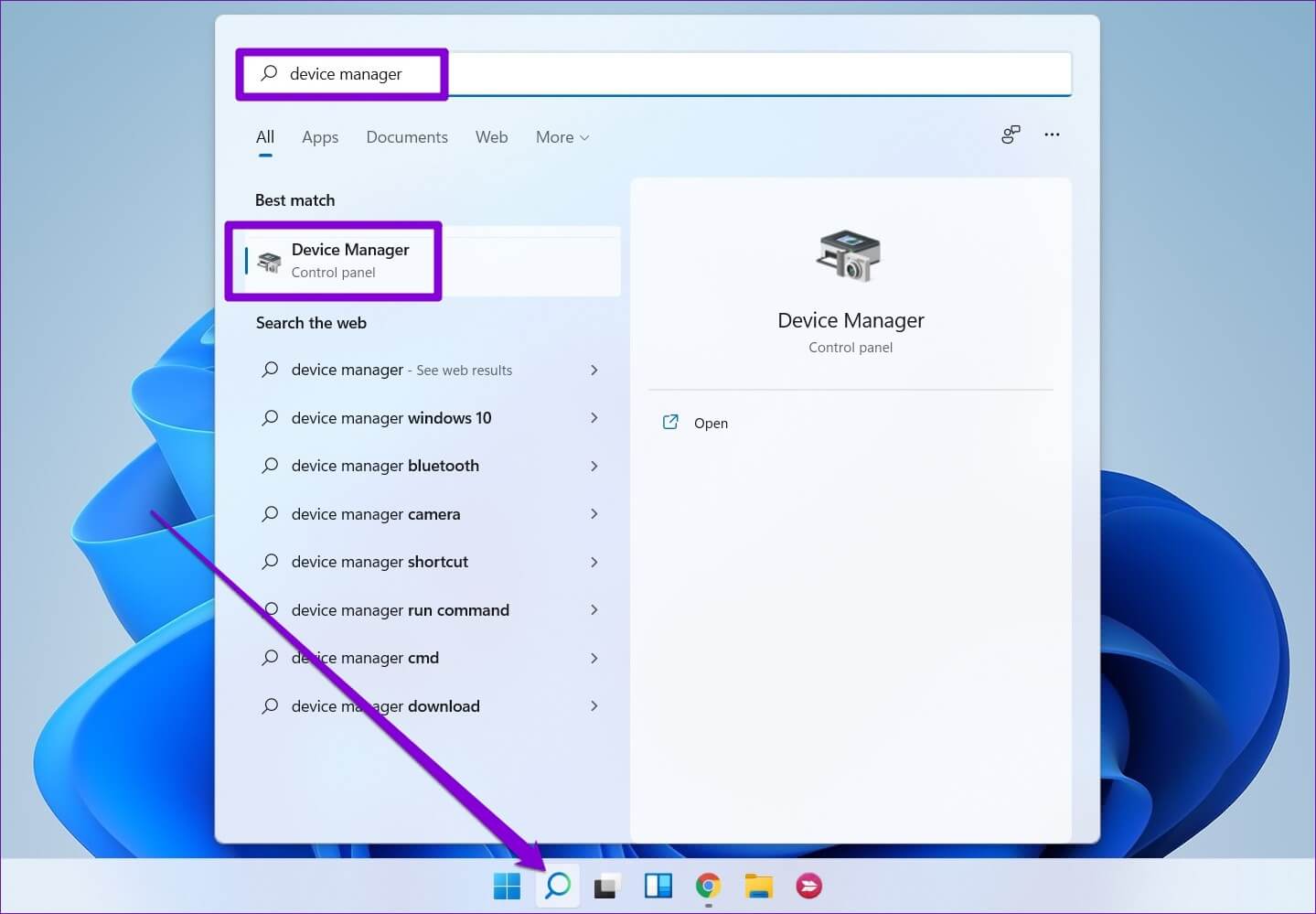
Passo 2: Duplo click Bluetooth para expandi-lo. Clique com o botão direito dispositivo irritante , E selecione Atualize o driver Da lista.
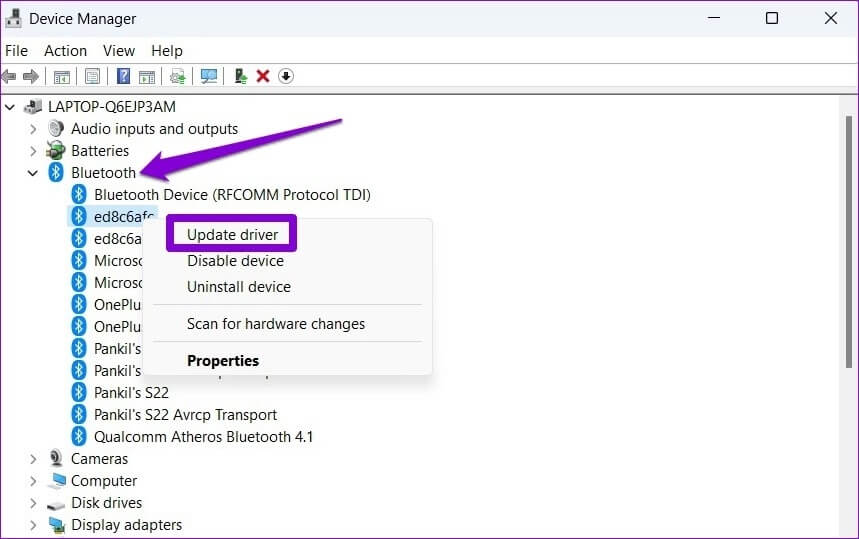
A partir daí, siga as instruções na tela para concluir a atualização do software do driver.
Se o problema persistir, você pode tentar desinstalar o driver Bluetooth problemático usando as etapas acima. Depois de removido, reinicie o computador para permitir que o Windows instale esse driver novamente.
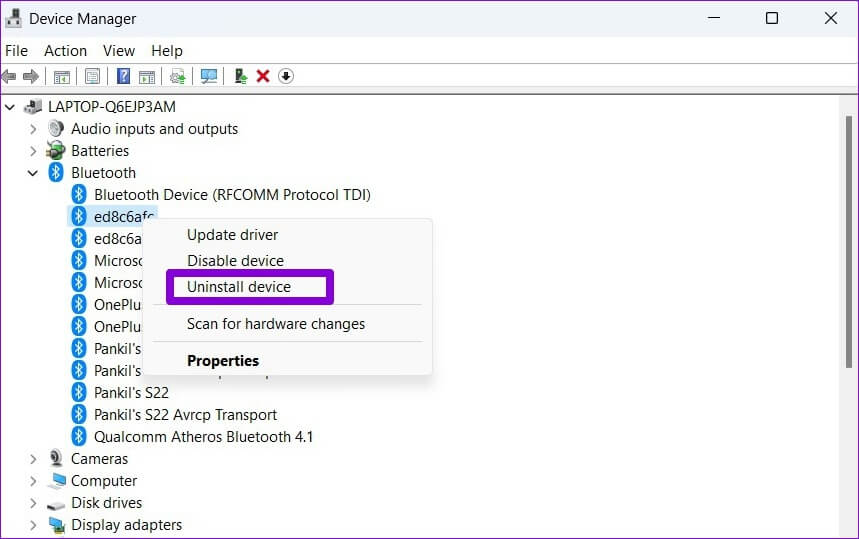
Em seguida, veja se isso ajuda a ativar o bloqueio dinâmico.
4. Ajuste o editor de registro ou altere a política de grupo
Se o Dynamic Lock ainda não estiver funcionando corretamente ou se a opção estiver esmaecida, o recurso provavelmente está desativado em seu computador. Veja como habilitá-lo usando o Editor do Registro.
Antes de prosseguir, reserve um tempo para executar Faça backup das configurações atuais do registro Primeiro.
Passo 1: Clique em Tecla Windows + S لفتح Pesquisa do Windows. Tipo Editor de registro Na caixa e clique em Executar como administrador.
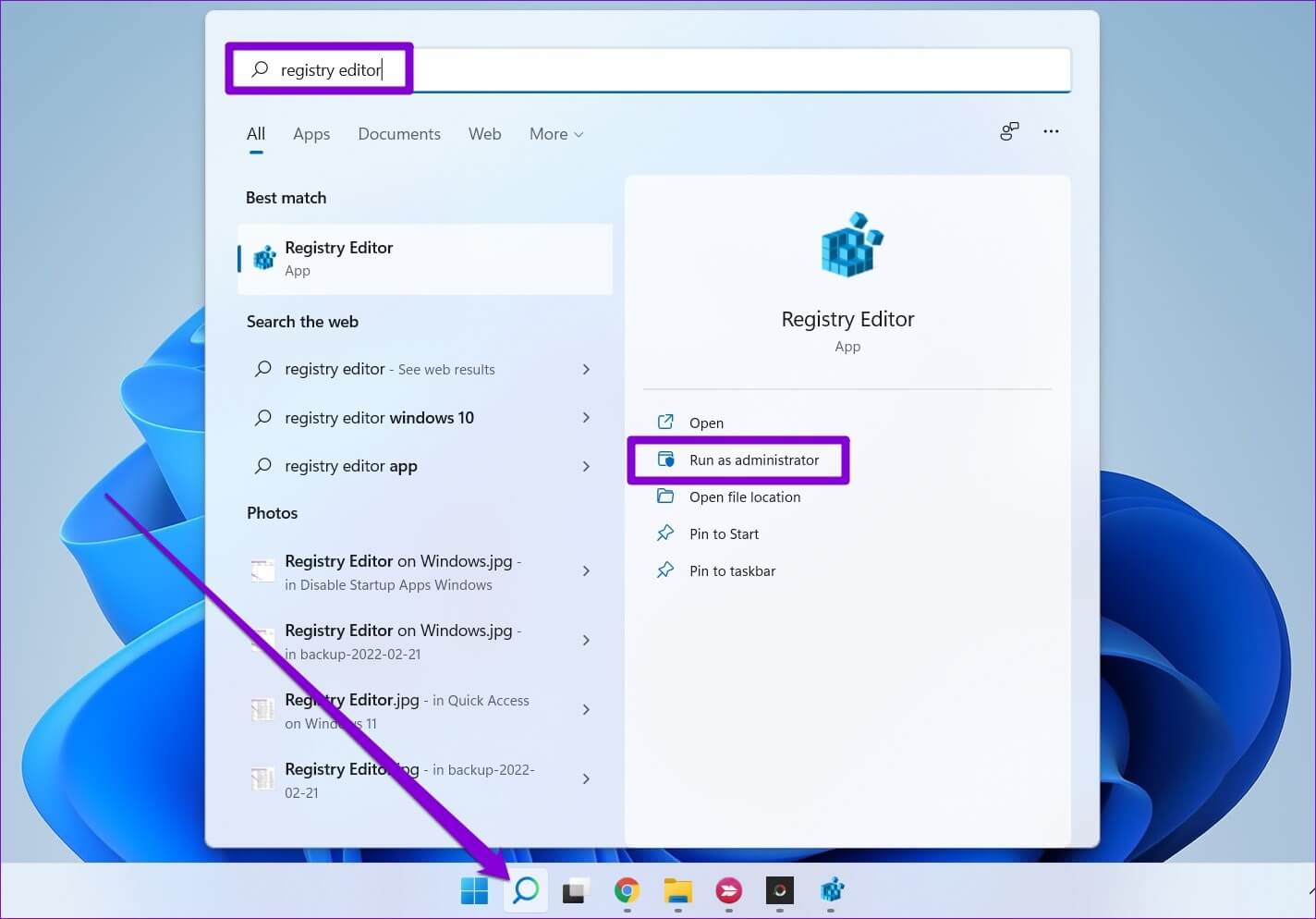
Passo 2: Localizar Sim ao aparecer prompt de controle na conta do usuário.
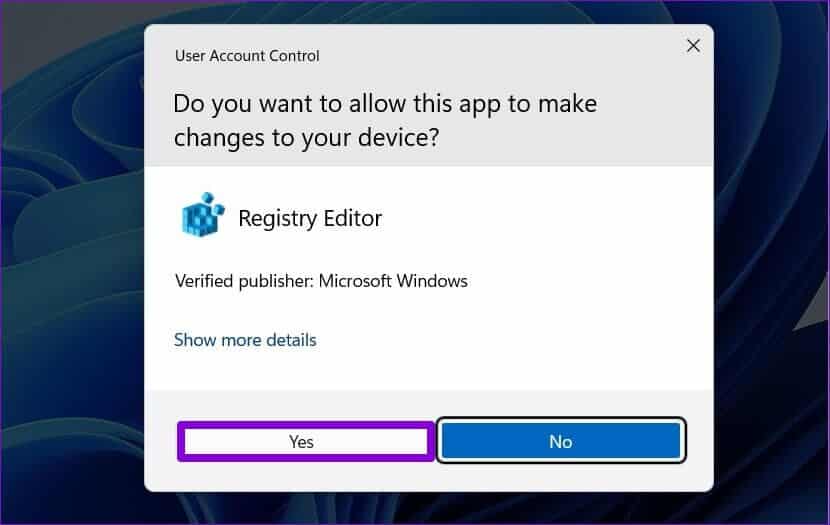
Etapa 3: في Janela do Editor do Registro , cole o seguinte caminho na barra de endereço na parte superior e pressione Enter. Isso o levará para chave de login.
HKEY_CURRENT_USER \ Software \ Microsoft \ Windows NT \ CurrentVersion \ Winlogon
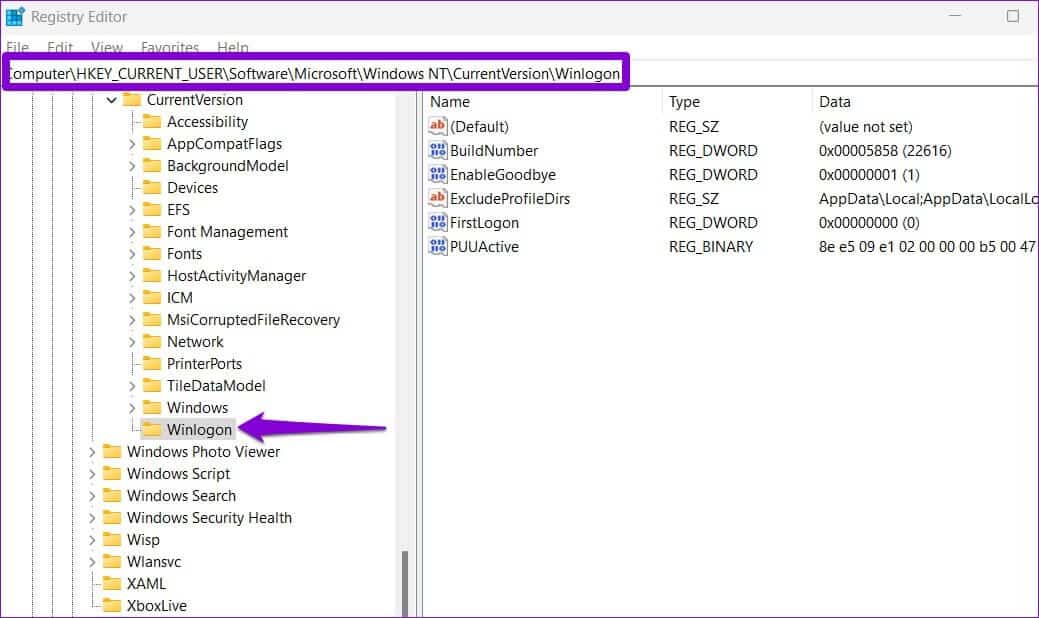
Passo 4: Duplo click Apresentando EnableGoodbye à direita e coloque Dados de valor próprio 1. Então aperte Está bem seguir.
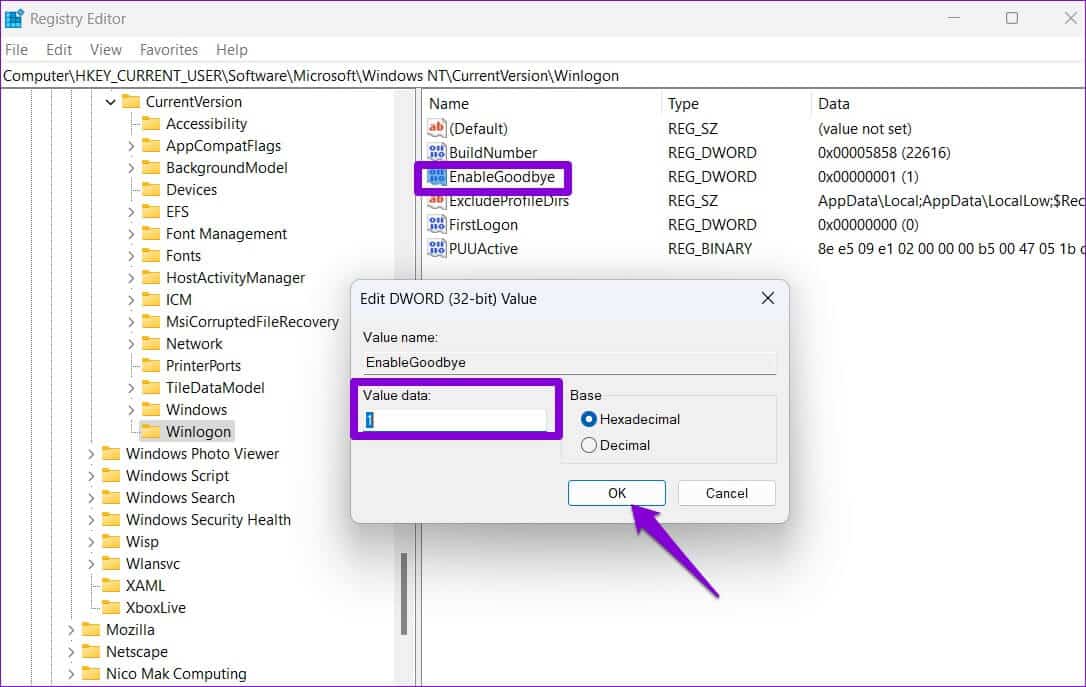
Reinicie o seu computador Para aplicar as alterações e verificar se você pode usar o bloqueio dinâmico.
Como alternativa, você também pode habilitar o bloqueio dinâmico de Editor de Política de Grupo Se o seu computador estiver executando uma edição Pro, Enterprise ou Education do Windows 11. Veja como.
Passo 1: Clique em Tecla Windows + R para iniciar Caixa de diálogo. Tipo gpedit.msc No campo Abra E pressione Enter.
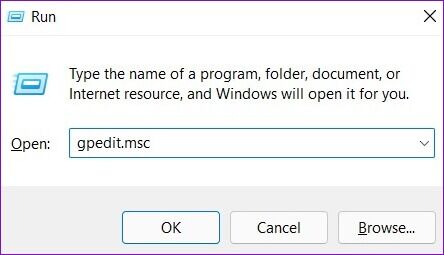
Passo 2: في Janela do Editor de Diretiva de Grupo Local , use o painel direito para navegar até Pasta Hello do Windows para negócios. Este é o caminho do endereço:
Configuração do Computador\Modelos Administrativos\Componentes do Windows\Windows Hello para Empresas
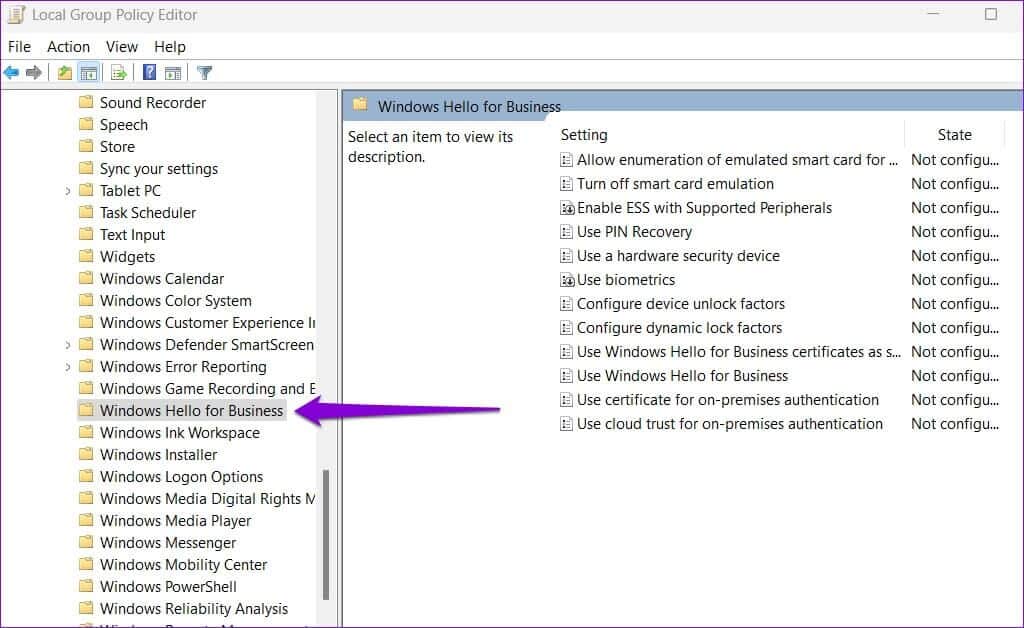
Etapa 3: Política de clique duplo Configurar operadores de bloqueio dinâmico No painel direito.
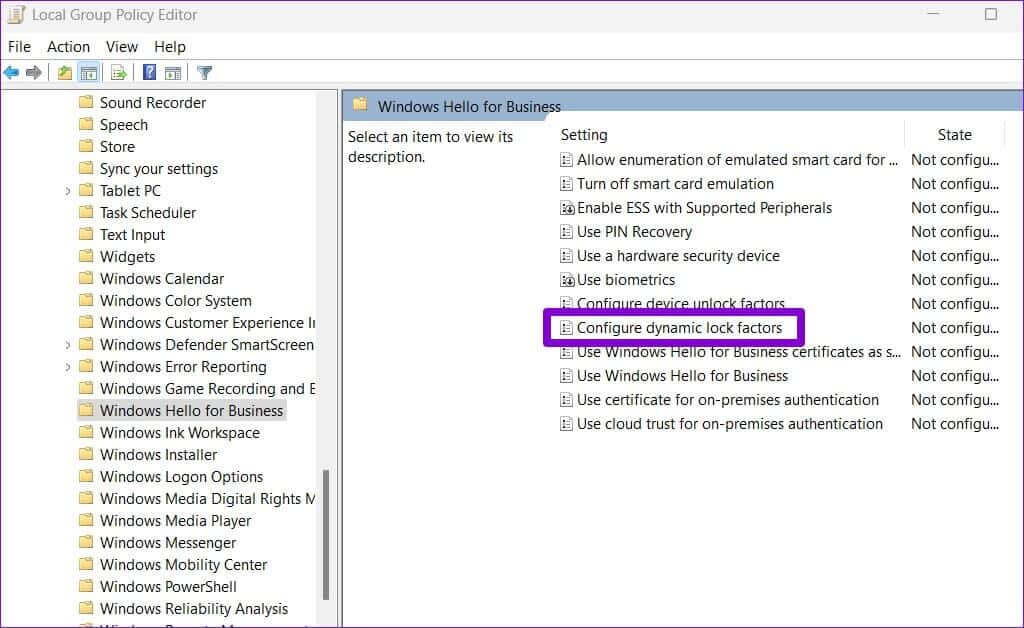
Passo 4: Localizar Talvez E clique em Inscrição.
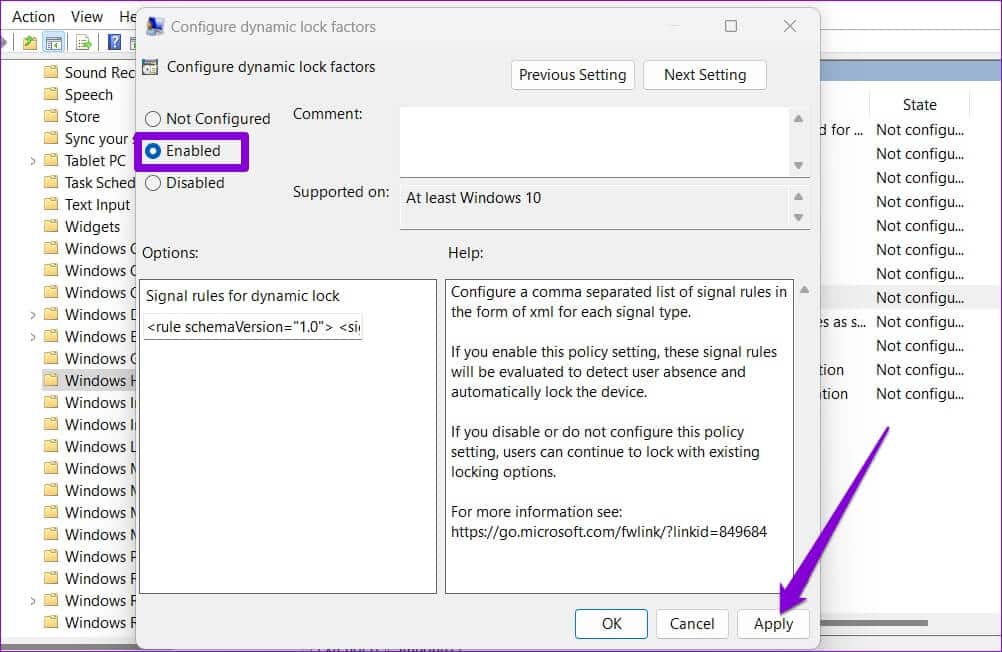
Isto é. Reinicie seu computador seu arquivo depois disso e tente o bloqueio dinâmico novamente.
Garantia de segurança
O Bloqueio dinâmico é um recurso muito útil se você trabalha em um local público e tem o hábito de deixar o computador sem vigilância. No entanto, esses problemas com o bloqueio dinâmico não devem forçá-lo a bloquear manualmente o computador toda vez que você se afastar dele. Experimente as dicas acima e informe-nos qual delas ajuda você a corrigir o bloqueio dinâmico que não funciona no Windows 11.